ज़ूम का वीडियो कॉन्फ्रेंसिंग प्लेटफ़ॉर्म "पिन वीडियो" विकल्प जैसी विभिन्न सुविधाएँ प्रदान करता है। यह सुविधा आपको अन्य प्रतिभागियों को पृष्ठभूमि में रखते हुए, किसी विशेष प्रतिभागी को बड़ा और केन्द्रित करने की अनुमति देती है। क्या आप यह जानने में रुचि रखते हैं कि यह सब कैसे काम करता है? यह आलेख आपको ज़ूम पिन सुविधा के बारे में जानने के लिए आवश्यक सभी चीज़ों के बारे में बताता है, जिसमें किसी को पिन और अनपिन करने से लेकर, यह सुविधा महत्वपूर्ण क्यों है। हम यह भी पता लगाएंगे कि क्या यह जानना संभव है कि किसी ने आपको ज़ूम पर कब पिन किया है।
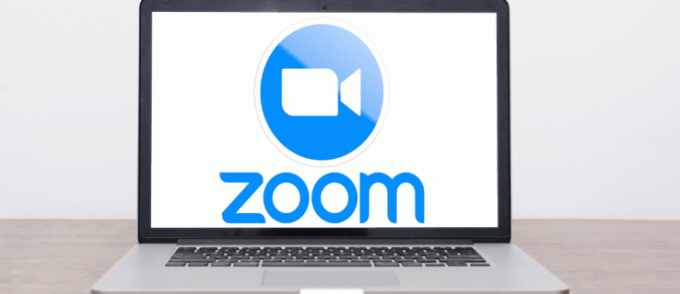
आएँ शुरू करें।
ज़ूम पर किसी को पिन कैसे करें
अलग-अलग डिवाइस में पिन सुविधा तक पहुंचने के तरीके थोड़े अलग होते हैं। यह अनुभाग आपको विंडोज़, मैक और मोबाइल उपकरणों पर सुविधा का उपयोग करने के बारे में बताएगा।
सबसे पहले, पिन सुविधा का उपयोग करने के लिए आपकी मीटिंग में कम से कम दो प्रतिभागी होने चाहिए। आप अपनी स्क्रीन पर अधिकतम नौ वीडियो पिन कर सकते हैं।
यह ध्यान रखना महत्वपूर्ण है कि उपयोगकर्ताओं को iPhone से पिन करना संभव नहीं है, लेकिन यदि आप अपने iPad से ज़ूम एक्सेस करते हैं तो कार्यक्षमता उपलब्ध है।
Android या iPhone पर पिन करना
आप संभवतः इन उपकरणों पर प्लेटफ़ॉर्म के मोबाइल ऐप का उपयोग कर रहे होंगे। आरंभ करने से पहले, आपको यह सुनिश्चित करना होगा कि ज़ूम रूम के लिए आपका नियंत्रक स्थापित हो गया है। आप ज़ूम से ज़ूम रूम कंट्रोलर ऐप डाउनलोड करके ऐसा कर सकते हैं वेबसाइट.
1. फिर आप नीचे दिए गए निर्देशों का पालन करके आगे बढ़ सकते हैं: अपने डिवाइस पर ज़ूम खोलें और एक मीटिंग शुरू करें या पहले से मौजूद मीटिंग में शामिल हों।
2. मीटिंग में भाग लेने वाले सभी लोगों को दिखाने के लिए अपनी स्क्रीन पर "प्रतिभागियों को प्रबंधित करें" आइकन पर टैप करें।
3.प्रतिभागी का नाम चुनें और स्क्रीन के दाईं ओर उपलब्ध "वीडियो चुनें" विकल्प पर क्लिक करें।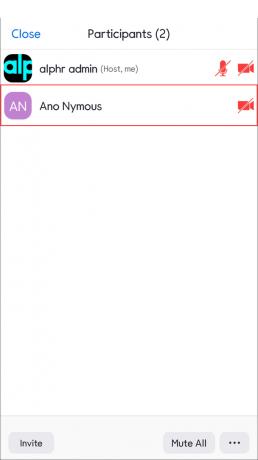
4.चयनित उपयोगकर्ता अब आपकी स्क्रीन के शीर्ष पर पिन किया जाएगा।
अपने पीसी पर पिन करना (विंडोज़ और मैक)
- ज़ूम डेस्कटॉप क्लाइंट खोलें और मीटिंग शुरू करें या उसमें शामिल हों।
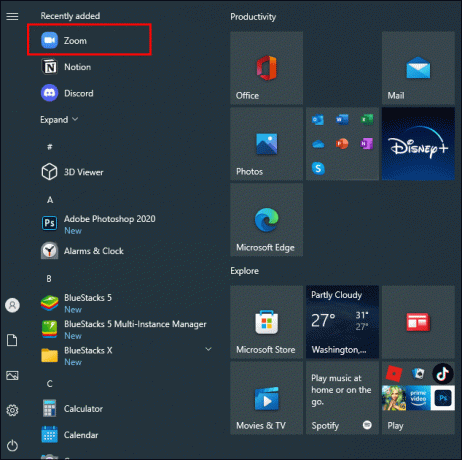
- अपने माउस पॉइंटर को उस प्रतिभागी के वीडियो पर होवर करें जिसे आप पिन करना चाहते हैं।
- प्रतिभागी के वीडियो के ऊपरी दाएं कोने पर तीन बिंदुओं वाला एक मेनू दिखाई देगा। एक बार यह दिखने पर इस पर क्लिक करें।

- दिखाई देने वाले ड्रॉपडाउन मेनू से "पिन वीडियो" चुनें।

- प्रतिभागी का वीडियो स्वचालित रूप से आपकी स्क्रीन के अग्रभूमि पर लाया जाएगा।
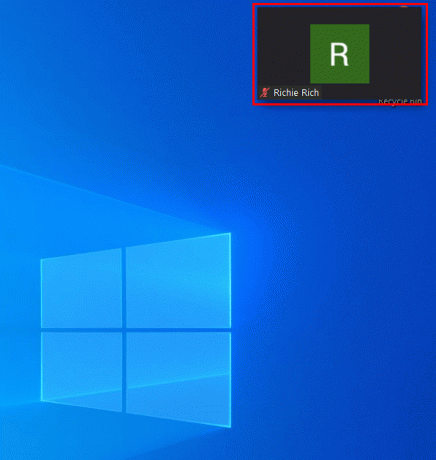
क्या यह जानना संभव है कि किसी ने आपको ज़ूम पर पिन किया है?
कई ज़ूम उपयोगकर्ता यह जानने के लिए उत्सुक हैं कि क्या यह जानना संभव है कि किसी प्रतिभागी ने उन्हें अपनी स्क्रीन पर पिन किया है या नहीं। जवाब न है। जब अन्य प्रतिभागी अपने वीडियो पिन करते हैं तो ज़ूम उपयोगकर्ताओं को सूचनाएं नहीं भेजता है।
वीडियो पिन करना एक स्थानीय क्रिया है, जिसका अर्थ है कि यह केवल आपके स्क्रीन दृश्य को प्रभावित करता है, कॉल पर अन्य प्रतिभागियों के दृश्य को नहीं। यह उनकी बैठक की रिकॉर्डिंग या सत्र की क्लाउड रिकॉर्डिंग पर भी दिखाई नहीं देगा।
कुछ लोगों का मानना है कि वीडियो पिन होते ही प्रतिभागी को एक अधिसूचना भेज दी जाती है, लेकिन वास्तव में ऐसा नहीं है। हालाँकि, यदि आप किसी उपयोगकर्ता को रिकॉर्ड करना चुनते हैं तो सूचनाएं भेजी जाती हैं।
ज़ूम पर पिनिंग शिष्टाचार
ज़ूम, डिफ़ॉल्ट रूप से, मुख्य दृश्य को अंतिम स्पीकर पर स्विच करता है, लेकिन कभी-कभी यह वह व्यक्ति नहीं हो सकता है जिसमें कुछ उपयोगकर्ता सबसे अधिक रुचि रखते हैं। यह श्रवण-बाधित प्रतिभागियों के लिए विशेष रूप से सच है जो एएसएल दुभाषिया का अनुसरण करना पसंद करेंगे।
इसलिए, किसी विशेष प्रतिभागी को चुनते समय पिन सुविधा काम आती है जिसे आप अपनी मीटिंग के केंद्र बिंदु के रूप में रखना चाहते हैं। हालाँकि, कुछ लोग ध्यान का केंद्र बनने में असहज होते हैं, खासकर यदि वे सत्र का संचालन नहीं कर रहे हों। यह देखना आसान है कि प्लेटफ़ॉर्म पर कई उपयोगकर्ता यह क्यों जानना चाहेंगे कि उनके सहकर्मियों ने उन्हें पिन किया है या नहीं।
चूँकि यह पता लगाने का कोई तरीका नहीं है कि मीटिंग के दौरान आपको या किसी और को पिन किया गया है, उचित शिष्टाचार यहां हर किसी की गोपनीयता का सम्मान करना होगा और दूसरों को केवल तभी पिन करना होगा जब वह आपके ज़ूम का एक अनिवार्य हिस्सा हो अनुभव।
अतिरिक्त अक्सर पूछे जाने वाले प्रश्न
जब आप ज़ूम पर किसी को पिन करते हैं तो क्या होता है?
एक बार जब आप किसी प्रतिभागी को पिन कर लेते हैं, तो अन्य उपयोगकर्ताओं के वीडियो पृष्ठभूमि में थंबनेल में छोटे हो जाते हैं। आपके पिन किए गए प्रतिभागी को फ़ोकस में लाया जाता है, जिससे आप उपयोगकर्ता पर अधिक ध्यान दे पाते हैं। यदि प्रतिभागी प्रेजेंटेशन दे रहा हो तो यह सुविधा काम आती है।
पिन किए गए वीडियो आपकी स्क्रीन पर तब भी सक्रिय रहते हैं, जब कॉल पर अन्य लोग बोल रहे हों। आवश्यक पिन करने से सक्रिय स्पीकर दृश्य अक्षम हो जाता है और इसके बजाय आपका पिन किया गया वीडियो अग्रभूमि में आ जाता है।
आप ज़ूम पर किसी वीडियो को अनपिन कैसे करते हैं?
किसी वीडियो को अनपिन करना एक बहुत ही सीधी प्रक्रिया है।
1. पिन किए गए वीडियो के ऊपरी बाएँ कोने पर, आपको "अनपिन वीडियो" विकल्प दिखाई देगा।
2. इस आइकन पर क्लिक करें, और आप "सक्रिय स्पीकर" लेआउट पर वापस आ जाएंगे।
पिनिंग और स्पॉटलाइटिंग के बीच क्या अंतर है?
बहुत से लोग पिनिंग मुद्दे के बारे में अस्पष्ट हैं क्योंकि हो सकता है कि वे इसे स्पॉटलाइटिंग समझकर भ्रमित कर रहे हों। पिनिंग और स्पॉटलाइटिंग दोनों स्पीकर को सबसे आगे लाते हैं, इसलिए एक को दूसरे के साथ भ्रमित करना आसान है।
स्पॉटलाइटिंग तब होती है जब मीटिंग का मेजबान या सह-मेजबान किसी विशेष वीडियो को पिन करता है, जिससे इसे कॉल पर सभी लोग देख सकते हैं। अन्य प्रतिभागी इस सुविधा को नियंत्रित करने में असमर्थ हैं। एक समय में अधिकतम नौ वीडियो को स्पॉटलाइट किया जा सकता है। प्रतिभागियों को स्पॉटलाइट करने के लिए अनुमति की आवश्यकता नहीं है, इसलिए आपके अगले ज़ूम सत्र के दौरान इसे ध्यान में रखना उपयोगी होगा।
यह सुनिश्चित करने के लिए कि हर कोई स्पीकर को देख सके, होस्ट स्पॉटलाइट सुविधा का उपयोग करते हैं। यह विकर्षणों को न्यूनतम रखने में उपयोगी है, उदाहरण के लिए, दूसरों को खांसने या ऐसी अन्य आवाजें करके अनजाने में माइक्रोफ़ोन का ध्यान खींचने से रोकना।
यदि आप किसी वीडियो को पिन करते हैं, तो स्पॉटलाइट किए गए वीडियो की परवाह किए बिना आप उसे अपनी स्क्रीन पर देखेंगे।
रिकॉर्ड को सीधे सेट करना
ज़ूम में कुछ अद्भुत विशेषताएं हैं, जो व्यवसायों और संगठनों के लिए बैठकें करना आसान बनाती हैं, भले ही प्रतिभागी अलग-अलग स्थानों पर हों।
अपने "पिन वीडियो" फीचर के साथ, प्लेटफ़ॉर्म ने प्रतिभागियों के लिए अपनी स्क्रीन के दृश्य को समायोजित और नियंत्रित करना आसान बना दिया है। हालाँकि इससे सत्र का पालन करना कम चुनौतीपूर्ण हो जाता है, लेकिन इससे आपके कुछ सहकर्मी असहज हो सकते हैं। यह सब सामने लाने के बावजूद, वर्तमान में यह जानने का कोई तरीका नहीं है कि आपको ज़ूम पर पिन किया गया है या नहीं।
क्या आपको पिन सुविधा उपयोगी लगती है? क्या आप जानना चाहते हैं कि क्या किसी ने आपको ज़ूम पर पिन किया है? नीचे टिप्पणी अनुभाग में हमें बताएं।




